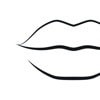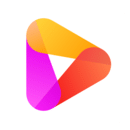如何禁止nvidia显卡驱动自动启动
2025-05-26 13:25:36来源:9gapp编辑:佚名
在使用电脑的过程中,有时候我们可能希望禁止nvidia显卡驱动程序自动启动,以达到优化系统性能、节省资源等目的。下面就来详细介绍一下具体的方法。
一、通过系统配置实用程序禁止
1. 按下“win + r”组合键,打开“运行”对话框,输入“msconfig”并回车,打开“系统配置”窗口。
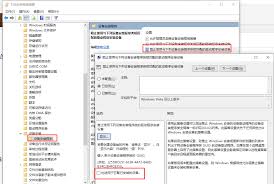
2. 在“系统配置”窗口的“启动”选项卡中,找到nvidia相关的启动项。通常会有类似“nvidia display container ls”或“nvidia web helper service”等项目。
3. 取消勾选这些nvidia启动项,然后点击“确定”保存设置。这样下次开机时,nvidia显卡驱动程序就不会自动启动了。
二、在服务中禁止
1. 按下“win + r”组合键,输入“services.msc”并回车,打开“服务”窗口。
2. 在服务列表中找到“nvidia display driver service”或类似名称的服务。
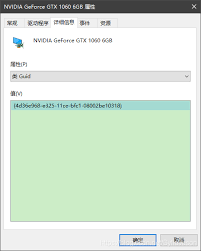
3. 右键点击该服务,选择“属性”。
4. 在弹出的属性窗口中,将“启动类型”从“自动”改为“手动”或“禁用”。选择“手动”的话,需要使用时可以手动启动;选择“禁用”则完全禁止该服务自动启动。修改完成后点击“确定”。
三、利用第三方软件禁止(以360安全卫士为例)
1. 打开360安全卫士,点击界面右下角的“更多”。
2. 在“已添加的功能”中找到“开机加速”并点击进入。
3. 在开机加速的启动项列表里,找到nvidia相关的程序,如“nvidia display container ls”等。
4. 点击该程序后面的“禁止启动”按钮,即可禁止其在开机时自动启动。
通过以上几种方法,你就可以轻松禁止nvidia显卡驱动程序自动启动了。不同的电脑系统和显卡驱动版本可能会略有差异,但大致的操作思路是相似的。根据自己的需求选择合适的方法,让电脑运行得更加流畅高效。希望这些内容对你有所帮助,祝你在电脑使用过程中一切顺利!